這篇文章詳細講解了iTop Screen Recorder是什麼?並介紹該軟體的4大主要錄製功能,包括錄製螢幕、錄製音訊、錄製網路攝影機和錄製遊戲。還使用圖文教學步驟詳細呈現了該錄影軟體的安裝過程以及錄製4K視頻。這是一款非常實用優秀的錄影工具,相信您看完本文也會中意。

前言
在現代化的數位世界中,螢幕錄影已成為各種場景下必備的工具之一。不論是工作中的視頻電話會議記錄、遊戲教學、教育培訓、還是網路直播等,都需要使用螢幕錄影軟體來幫助記錄畫面和操作步驟,以便後續使用或分享。
然而,選擇一款適合自己的螢幕錄影軟體並不簡單,因為使用者需要考慮軟體的品質、易用性、功能、相容性等多個因素。尤其對於沒有相關經驗的新手來說,選擇一款好的螢幕錄影軟體更是一個挑戰。
在這裡,我們推薦一款高品質且使用簡單的螢幕錄影軟體 - iTop Screen Recorder。iTop Screen Recorder提供多種錄製模式,包括全螢幕、自定義區域、視窗等,能夠滿足不同場景下的需求。
而且,它還具備實時編輯、標註、剪輯等多種影片後製功能,方便使用者進行後續編輯和分享。不妨下載iTop Screen Recorder並體驗一下,相信它會成為您的不二選擇。
iTop Screen Recorder是什麼?
iTop Screen Recorder 是一款功能強大的螢幕錄影軟體,可以用於在電腦上錄製屏幕、麥克風聲音和攝像頭影像。該軟體提供了多種錄影模式和設定,可以根據不同的需求進行錄製,支援錄製全屏、選擇視窗、自定義區域等。
此外,該軟體還支援添加文字、箭頭、矩形等標記,方便用戶對錄製內容進行標註和註釋。iTop Screen Recorder 非常易於使用,適合用於教育、工作、遊戲等多種場景中。
iTop Screen Recorder功能介紹
iTop Screen Recorder提供4種不同類型的錄影模式,可以滿足不同類型的人群需求,下面我分別介紹一下這4大功能。
錄製螢幕
iTop Screen Recorder提供多種錄製模式,包括全螢幕錄製、選擇區域錄製、視窗錄製等,並能夠同時錄製麥克風聲音和系統聲音。使用iTop Screen Recorder錄製螢幕非常容易,讓您輕鬆捕捉所有重要的訊息和內容。
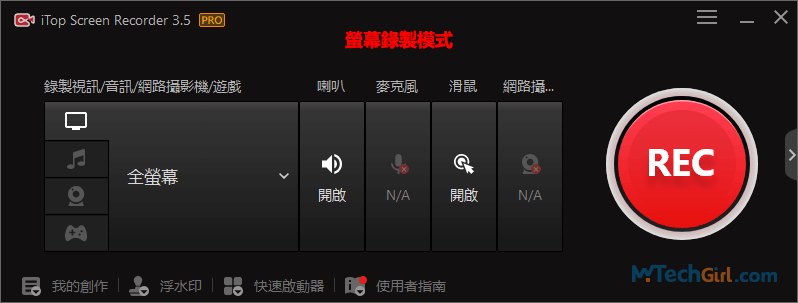
螢幕錄製模式目前軟體支援5種不同的形式,我列在下方:
- 全螢幕
- 選取區域
- 選取視窗
- 固定比例(4:3)
- 固定比例(16:9)
這5種模式足夠我們日常需求的螢幕錄製,而且在錄製螢幕的過程中,您可以進行實時編輯、標註等,可以輕鬆在螢幕中畫箭頭,選框,當您做教學視頻時,該功能無比好用。
錄製音訊
iTop Screen Recorder能夠錄製電腦系統的聲音和麥克風聲音。在錄製音訊方面,iTop Screen Recorder提供了豐富的選項,可以選擇錄製系統聲音、麥克風聲音或者二者同時錄製。
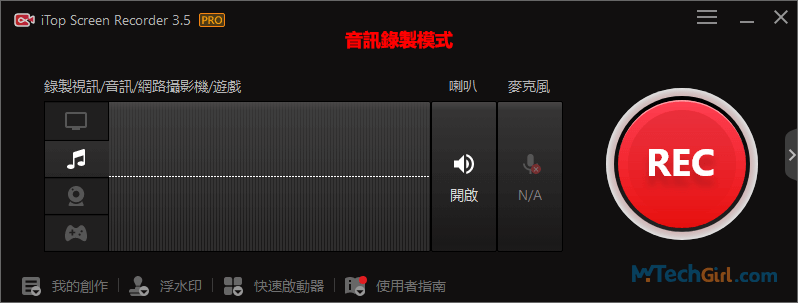
這使得用戶可以錄製教學、會議、遊戲或其他音訊內容,噪音抑制器可幫助減少和刪除背景噪音,無需擔心聲音錄製不清晰或遺漏。以確保最佳的錄音效果。讓用戶輕鬆錄製高品質的音訊內容。
錄製網路攝影機
iTop Screen Recorder不僅可以錄製螢幕活動,還可以錄製網路攝影機的影像。該軟體支援多種攝影機,包括USB攝影機、網路攝影機和內建攝影機等,並且可以自由設定錄製畫面的大小、品質等參數。
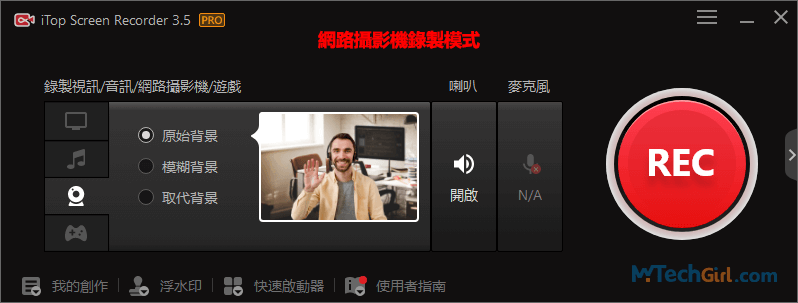
另外還支援攝影機畫面人物背景切換,提供3種類型,原始背景、模糊背景和取代背景,設想當您錄製視頻會議時,您可以客製化人物的背景,達到想要的效果,非常個人化的功能。
所以,無論是網路會議、視訊聊天還是直播活動,iTop Screen Recorder都是一款極佳的錄製工具。
錄製遊戲
iTop Screen Recorder還包含錄製遊戲的特殊功能。使用iTop Screen Recorder可以錄製各種不同的遊戲畫面,包括電腦遊戲和手機遊戲。這款軟體支援高畫質、高幀率的錄製,可以捕捉到流暢的遊戲畫面,同時也可以錄製遊戲的音效。
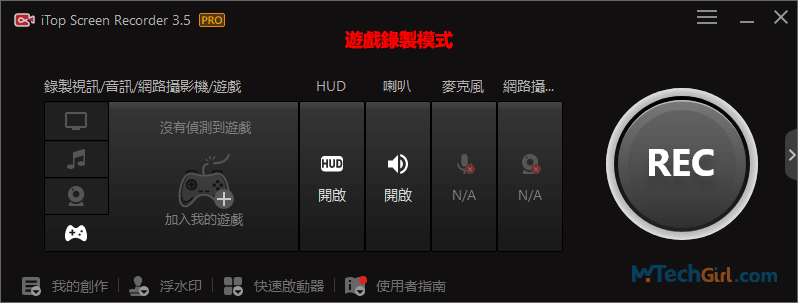
錄製遊戲只需要按一下鍵盤上的F9鍵便可開始,該軟體也可以自動偵測到您目前玩的遊戲,您也可以手動將遊戲的路徑地址添加到軟體中,同時您還可以透過網路攝像頭同時錄製遊戲和您自己,所以iTop Screen Recorder錄製遊戲也非常優秀。
iTop Screen Recorder使用教學
iTop Screen Recorder可以輕鬆錄製1080P以及4K超高清視頻,下面教大家如何使用該軟體進行4K錄製(包含詳細的安裝過程)。
步驟1:首先在iTop螢幕錄影官方網站下載軟體並進行安裝,請點擊下方按鈕進行下載安裝。
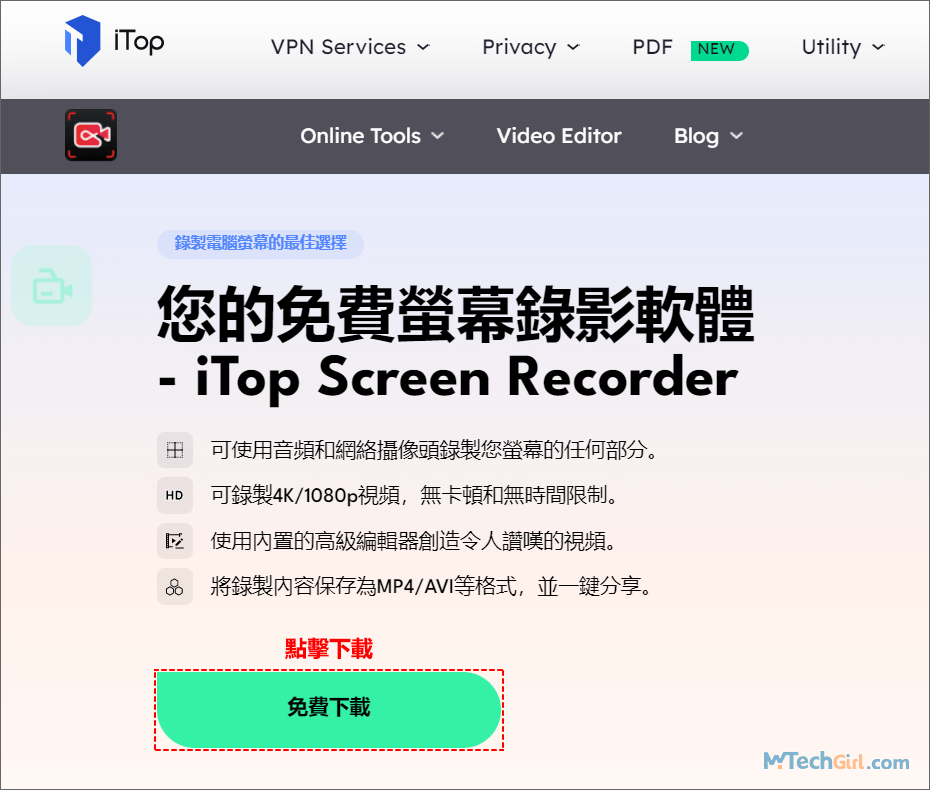
步驟2:本次演示使用Chrome瀏覽器下載,當您下載完成以後,直接點選左下角的iTop螢幕錄製軟體執行安裝程式,像下圖一樣。
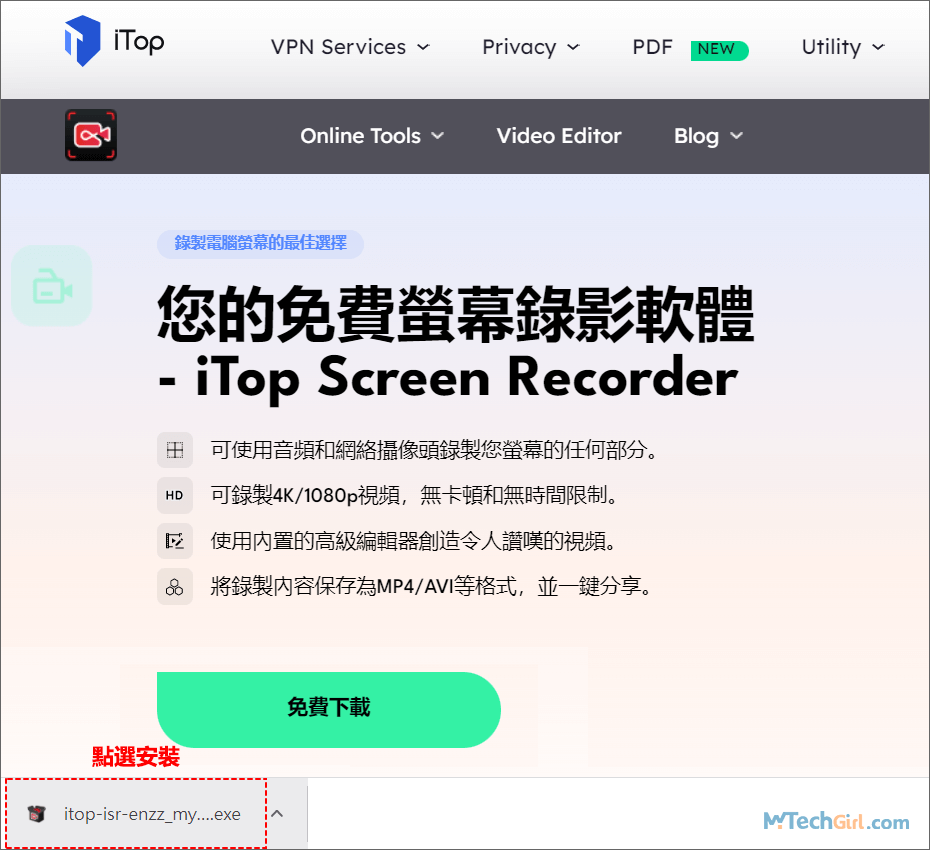
步驟3:等待安裝提示,馬上會跳轉到下一個畫面。
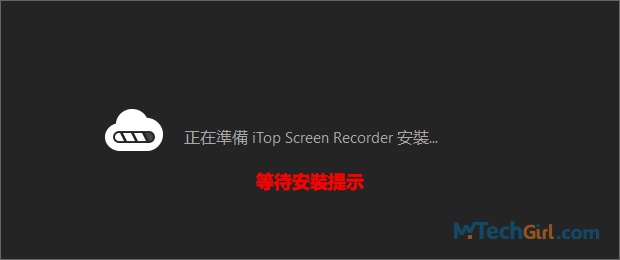
步驟4:點選右上角的軟體語言選單,請選擇[正體中文]作為軟體的顯示語言,然後,點選下方的兩個小字[自訂...]選項進入。
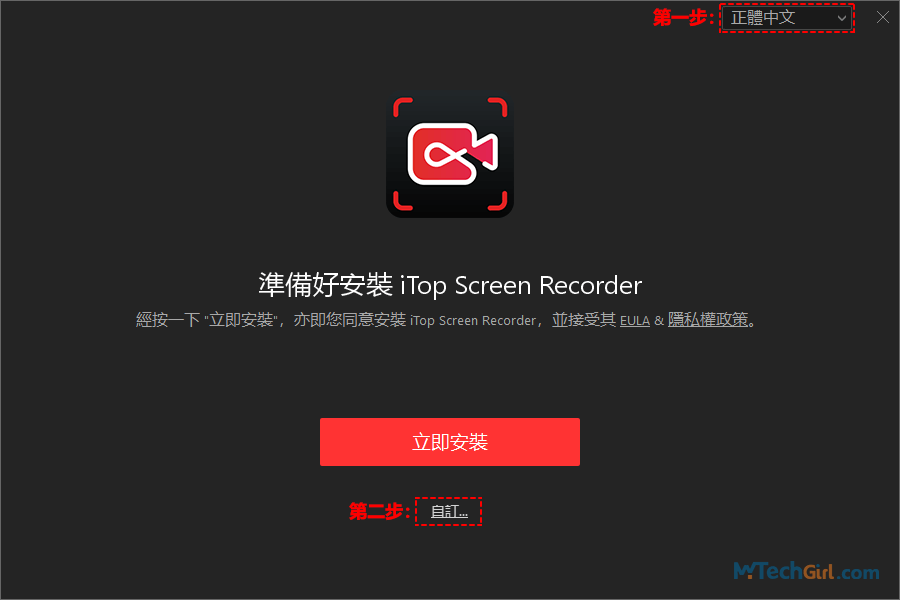
步驟5:進入自訂安裝詳情設定介面,請先直接修改目的地資料夾路徑地址,您可以變更為除C槽的其他硬碟槽,然後,點選下方的[立即安裝]按鈕繼續。
不安裝在C槽系統碟是有利於電腦,否則,累計過多的程式在C槽,可能會導致電腦卡噸的現象。
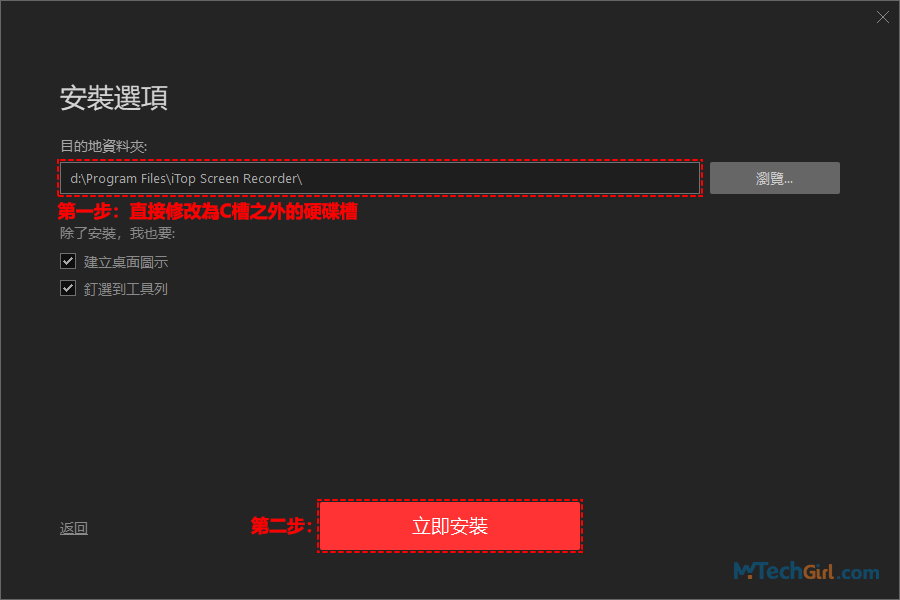
步驟6:這一步是iTop網站推薦安裝的數據復原軟體,如果沒有需求請選中[No,thanks]拒絕安裝選項,最後點擊[Next]下一步按鈕繼續。
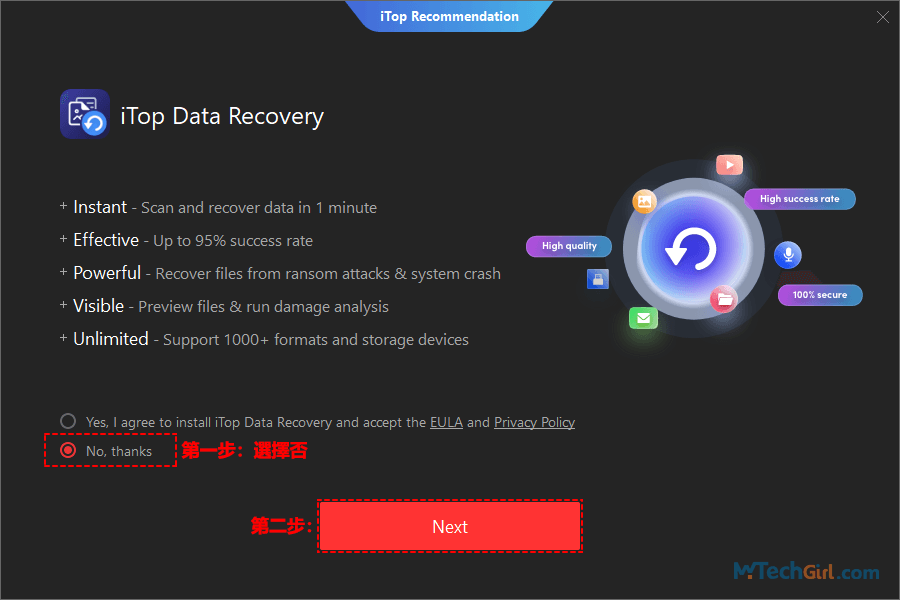
步驟7:安裝進行中,請稍等片刻,根據本人親測,第一次安裝該軟體時間較長,大約需要5分鐘左右,請大家耐心等待一下。
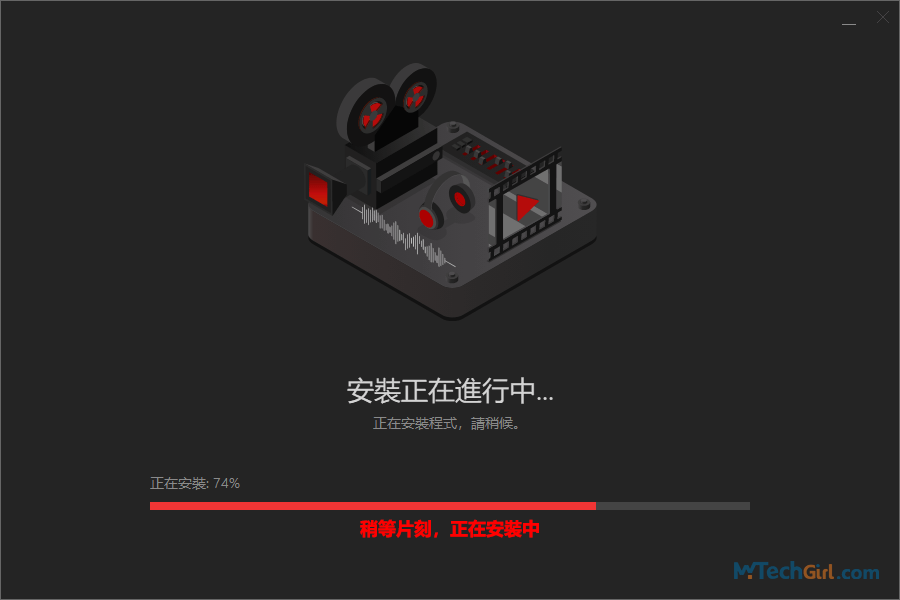
步驟8:安裝完成後會來到下圖所示介面,請點擊[立即執行]按鈕,即可運行軟體。
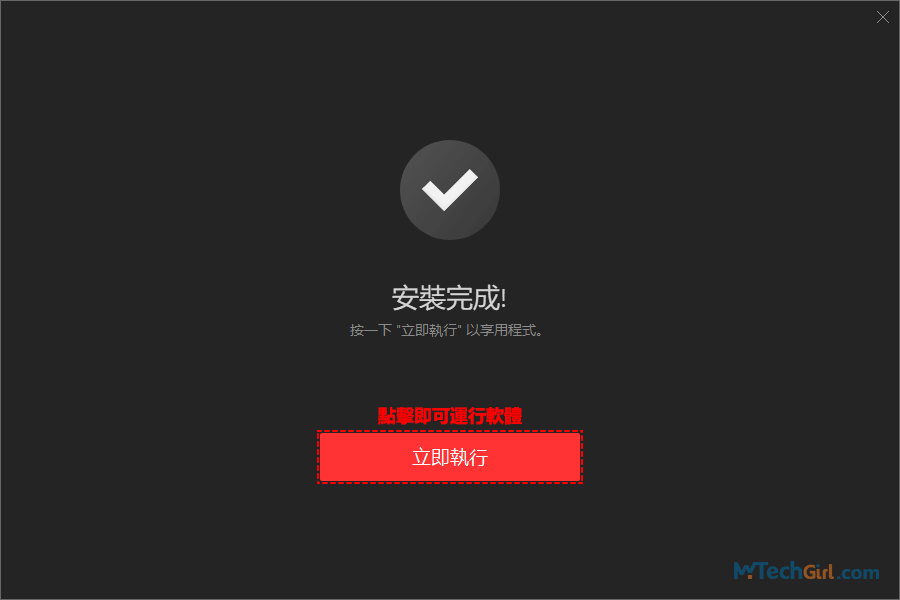
步驟9:進入軟體主介面後,點選右上角的漢堡設定圖示進入。

步驟10:在設定介面選擇左邊欄的[格式]項目,然後在對應的左邊欄依次將視訊的格式設定為下列所示參數:
- 大小:4096x2160(4K)
- 格式:MP4
- 播放速率:60
- 位元率:20000Kbps
- 品質:原始
設定完成後,請按右下方的[儲存]按鈕即可。
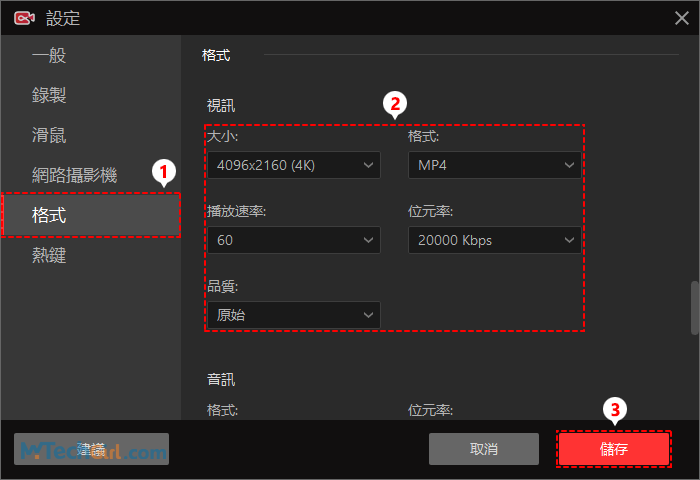
步驟11:回到iTop Screen Recorder軟體主介面,首先點選左邊螢幕錄製選項,然後,選擇一種螢幕錄製形式,最後,點擊右側的[REC]開始錄影的紅色大按鈕進行錄製。
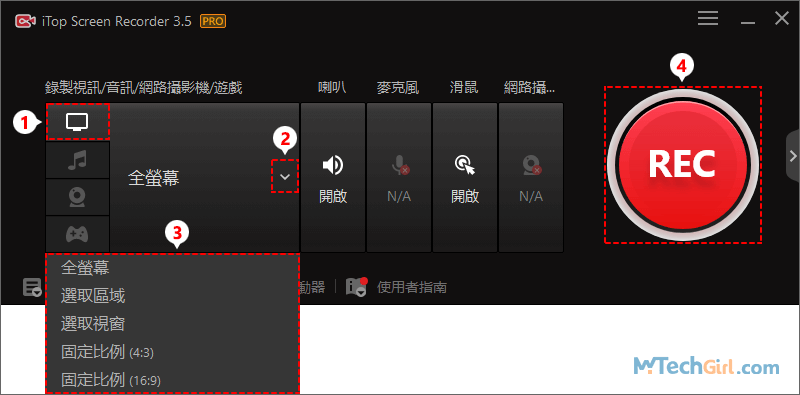
步驟12:接下來會在電腦螢幕中央顯示一個3秒的倒計時,倒計時結束後開始錄製螢幕。
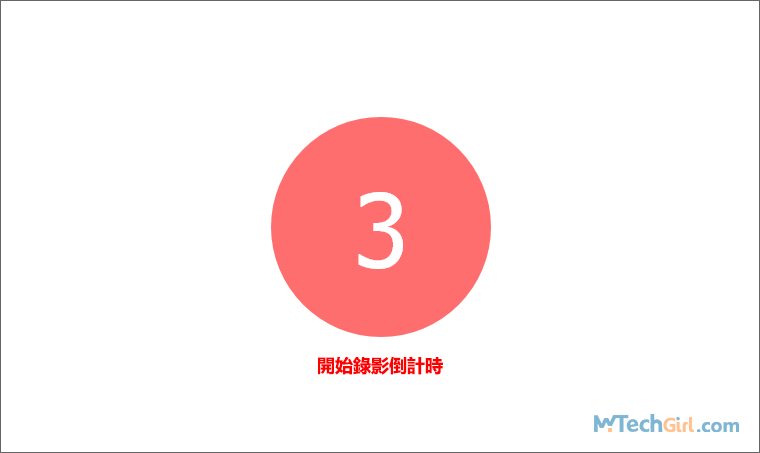
步驟13:當您要結束螢幕錄影時,請點選電腦螢幕右下方的[停止]錄影按鈕,即可結束錄製。

步驟14:錄製完的視頻會放在[我的創作]裡面,這裡面有您最近錄製的視頻,您可以對這些視頻進行後期編輯以及進行一些其他操作。
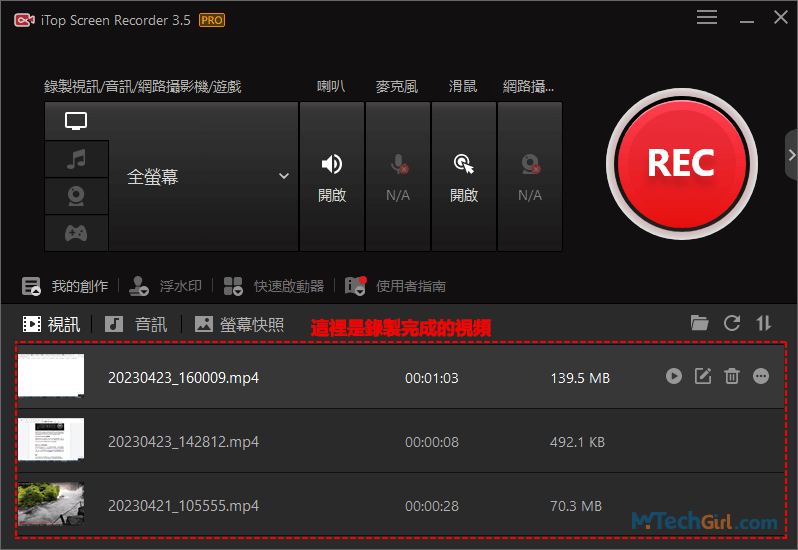
小結:我演示步驟有點多,是因為包含安裝過程,我覺得在安裝過程中避免去安裝不必要的軟體也很重要。其實使用iTop Screen Recorder錄製視頻非常簡單,三步就可完成,第一步:選擇錄製類型;第二步:點擊REC按鈕開始錄製;第三步:點擊停止按鈕結束錄製,作品就呈現在您眼前了。
總結
我對iTop Screen Recorder評價是客觀公正的,希望您看了這篇評價文章能從中獲益,該軟體是眾多開發者共同努力的結果,這才讓我們能看到如此優秀軟體。
iTop Screen Recorder 適合各種使用人群和場景,例如教育、工作、娛樂等。教育人士可以使用它來錄製教學影片,展示軟體操作和示範步驟,以方便學生理解。工作人士可以使用它來錄製視訊會議、產品演示和操作指南,以提高工作效率。而對於娛樂愛好者來說,iTop Screen Recorder 可以用來錄製遊戲影片、影片評論和Vlog等。
iTop Screen Recorder 擁有許多優點。可以輕鬆錄製高解析度的影片,並支援多種輸出格式,如MP4、AVI和WMV等。還擁有強大的編輯功能,可以對錄製的影片進行剪輯、裁剪、合併和添加音樂等。此外,還支援在影片中添加文字、箭頭和圖形等標記,以及提供實時畫筆功能,讓您可以在錄製時進行實時標記和說明。
所以iTop Screen Recorder 是一款非常實用優秀的螢幕錄製軟體,無論是對於教育、工作還是娛樂用途都非常適合。它擁有多種實用的功能和優點,可以幫助您輕鬆地進行影片創作和錄製。
如對文章有任何疑問和建議請發送電子郵件到wanda.mytech@gmail.com,我會不定期更新文章內容,希望幫助更多的人解決問題。
本篇文章於最近更新修正過,以保證文章內容的有效性和全面性。